企业邮箱怎么授权win10邮箱 企业邮箱怎样登录win10系统邮件
更新时间:2022-07-04 09:42:00作者:xinxin
通常一个企业经常有多个员工要使用电子邮件,这时我们就可以用到企业邮箱来进行,不过由于win10镜像系统中自带有邮箱工具,因此有些用户就想要通过企业邮箱来登录win10系统邮箱,那么企业邮箱怎么授权win10邮箱呢?这里小编就来告诉大家企业邮箱登录win10系统邮件设置方法。
推荐下载:win10旗舰版64位下载
具体方法:
1、进入邮箱页面后点击左下角“设置”。
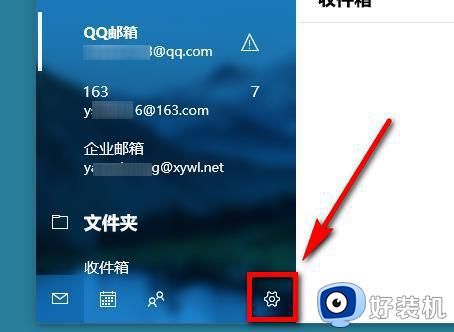
2、点击“管理账户”。
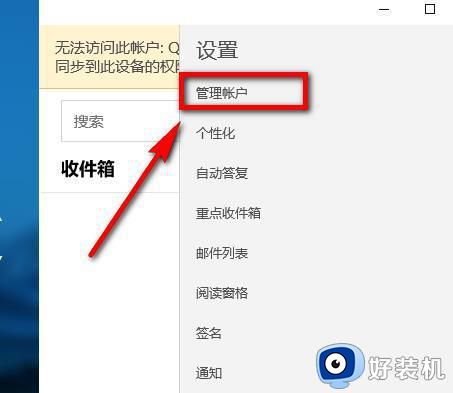
3、点击“添加账户”。
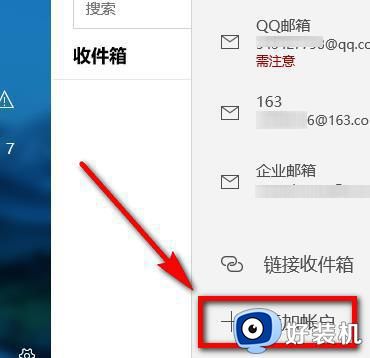
4、点击“高级设置”。
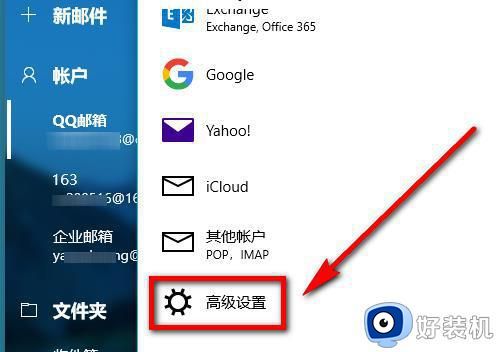
5、点击“Internet电子邮件”。
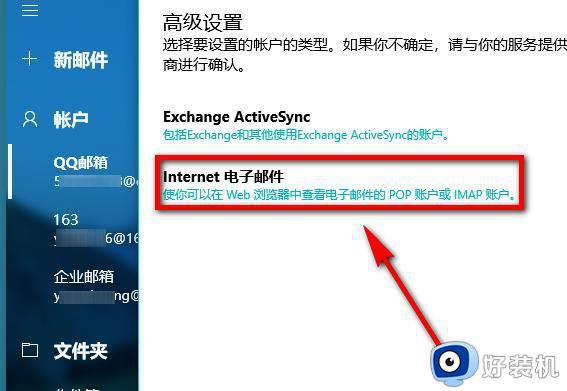
6、依次添加相关信息。
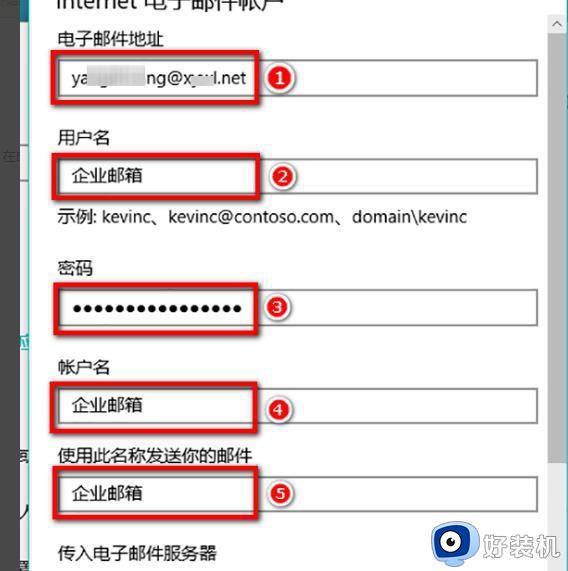
7、输入“传入电子邮件服务器”地址,账户类型选择“pop3”。
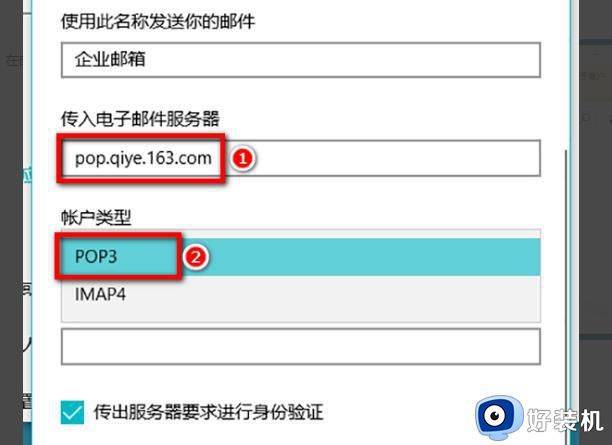
8、点击右下角“登录”。
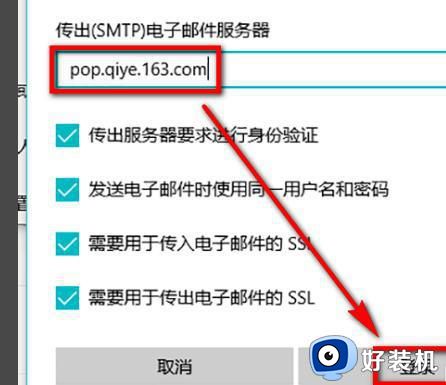
9、完成即可。
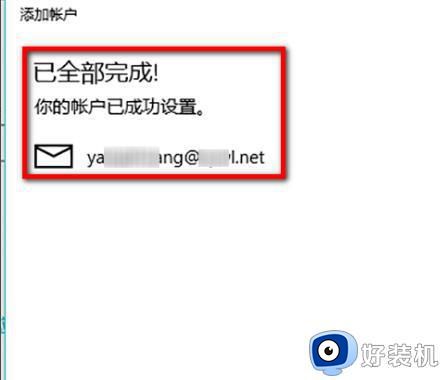
上述就是小编带来的企业邮箱登录win10系统邮件设置方法了,如果你也有相同需要的话,可以按照上面的方法来操作就可以了,希望能够对大家有所帮助。
企业邮箱怎么授权win10邮箱 企业邮箱怎样登录win10系统邮件相关教程
- win10邮箱如何关联企业邮箱 win10自带的邮箱绑定企业邮箱的步骤
- 如何在win10版邮件上使用qq邮箱 win10自带邮箱怎么登陆qq邮箱
- 如何在win10上加载qq邮箱 win10自带邮箱怎么登陆qq邮箱
- 如何在win10邮件添加qq邮箱 win10自带邮箱怎么登陆qq邮箱
- win10邮箱怎么使用 win10邮箱怎么用详细操作介绍
- 如何在win10邮箱里添加qq邮箱 win10电脑自带邮件怎么添加qq邮箱
- win10电脑中qq邮箱邮件中的图片不显示怎么修复
- win10电脑中foxmail怎么绑定或添加163邮箱
- win10 邮件 同步163邮箱的步骤 win10邮件如何绑定163邮箱
- win10系统邮件怎么用 win10系统邮件使用方法教程
- win10拼音打字没有预选框怎么办 win10微软拼音打字没有选字框修复方法
- win10你的电脑不能投影到其他屏幕怎么回事 win10电脑提示你的电脑不能投影到其他屏幕如何处理
- win10任务栏没反应怎么办 win10任务栏无响应如何修复
- win10频繁断网重启才能连上怎么回事?win10老是断网需重启如何解决
- win10批量卸载字体的步骤 win10如何批量卸载字体
- win10配置在哪里看 win10配置怎么看
win10教程推荐
- 1 win10亮度调节失效怎么办 win10亮度调节没有反应处理方法
- 2 win10屏幕分辨率被锁定了怎么解除 win10电脑屏幕分辨率被锁定解决方法
- 3 win10怎么看电脑配置和型号 电脑windows10在哪里看配置
- 4 win10内存16g可用8g怎么办 win10内存16g显示只有8g可用完美解决方法
- 5 win10的ipv4怎么设置地址 win10如何设置ipv4地址
- 6 苹果电脑双系统win10启动不了怎么办 苹果双系统进不去win10系统处理方法
- 7 win10更换系统盘如何设置 win10电脑怎么更换系统盘
- 8 win10输入法没了语言栏也消失了怎么回事 win10输入法语言栏不见了如何解决
- 9 win10资源管理器卡死无响应怎么办 win10资源管理器未响应死机处理方法
- 10 win10没有自带游戏怎么办 win10系统自带游戏隐藏了的解决办法
